Jesienna aktualizacja Fall Creators Update została dziś wydana przez Microsoft dla systemów Windows 10. Co nowego w aktualizacji? Jakie zmiany zaszły w Windowsie 10? Co ulepszono, co dodano?

Zgodnie z zapowiedziami, 17 października trafia do rąk użytkowników Windowsa 10 nowa, duża aktualizacja o nazwie Fall Creators Update. Jest to kolejne duże uaktualnienie po Anniversary Update (aktualizacji rocznicowej) i Creators Update (aktualizacji dla twórców). „Jesienna aktualizacja dla twórców” zostaje dziś udostępniona, ale nie znaczy to, że pojawi się u Ciebie na komputerze już teraz, zaraz.
Microsoft udostępnia aktualizację falami, więc w usłudze Windows Update może pojawić się na Twoim komputerze dopiero za jakiś czas. Jeśli jednak nie chcesz czekać, to możesz zaktualizować Windows 10 ręcznie, wymuszając instalację Fall Creators Update już dziś. Zanim to zrobisz, przyjrzyjmy się, co nowego w aktualizacji jesiennej.
1. Pliki na żądanie w chmurze OneDrive
W OneDrive pojawiła się funkcja plików na żądanie. Co to znaczy? Funkcja plików na żądanie pozwala Ci uzyskać dostęp do plików i folderów z chmury OneDrive bez konieczności synchronizowania ich wszystkich na dysk. Dzięki temu po otwarciu folderu OneDrive w Eksploratorze plików widzisz wszystkie swoje pliki i foldery z chmury, nawet te, które nie są zsynchronizowane na dysku twardym.
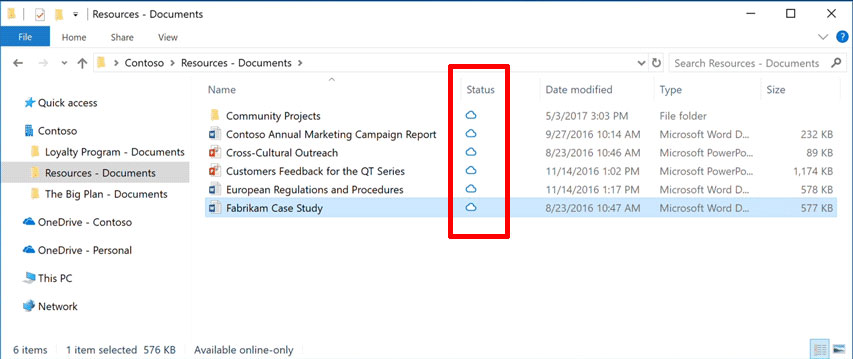
Obok każdego pliku i folderu wyświetla się informacja w kolumnie "Status", informująca, czy jest on dostępny w trybie online, czy też w trybie offline. Pliki przechowywane lokalnie, na dysku twardym, są dostępne w trybie offline i można je w pełni otworzyć bez dostępu do Internetu. Zajmują jednak cenne miejsce na dysku w komputerze. Z kolei pliki online to takie, które nie zajmują miejsca na dysku twardym, są przechowywane jedynie na dysku internetowym OneDrive, ale do otwarcia konieczne jest połączenie z Internetem.
Dzięki tej funkcji możesz zaoszczędzić mnóstwo wolnego miejsca w komputerze. Dostęp do plików w chmurze nie wymaga już synchronizowana wszystkich danych – teraz możesz w chmurze trzymać nawet kilkadziesiąt gigabajtów plików i za pomocą połączenia z Internetem otwierać tylko te, które potrzebujesz „na żądanie”. Pliki dostępne w trybie online wykorzystują jedynie przestrzeń dostępną w ramach twojej usługi OneDrive, nie zajmują zaś miejsca na dysku twardym. Dopiero przy próbie otwarcia są pobierane na dysk.
2. Szybki dostęp do swoich kontaktów
Kolejną dość dużą nowością jest wprowadzenie funkcji, która miała trafić już w poprzedniej aktualizacji, czyli szybki dostęp do kontaktów. Na pasku zadań, tuż obok obszaru powiadomień, wyświetla się teraz ikona kontaktów. Gdy w nią klikniemy, to znajdziemy tu listę naszych znajomych (jeśli nie widzisz tej ikony, to kliknij prawym przyciskiem na pasku zadań i wybierz opcję pokazywania kontaktów).
Funkcja ta łączy się z wieloma różnymi aplikacjami za pomocą API, więc możesz tu znaleźć np. kontakty ze Skype, z poczty e-mail czy też po prostu z aplikacji „Kontakty”.
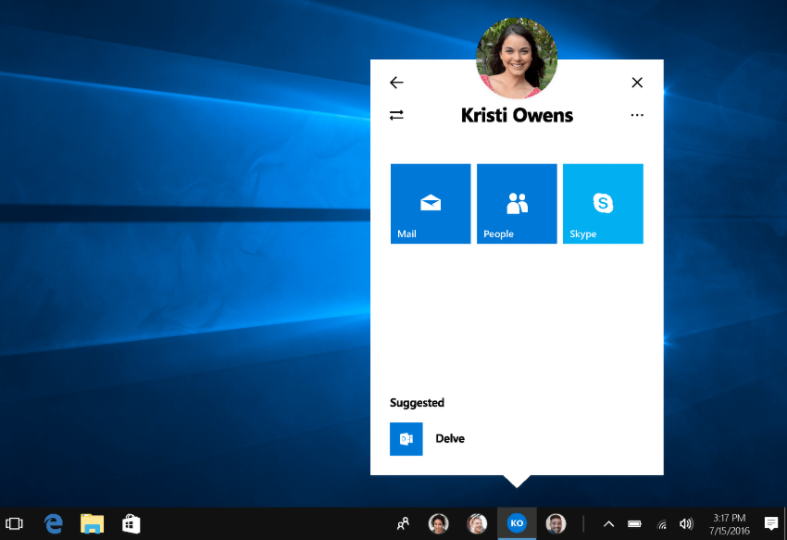
Aby ułatwić dostęp do najważniejszych osób możesz przypiąć trzy najważniejsze kontakty bezpośrednio do paska zadań jako osobne ikony. Tylko po co to robić? Otóż funkcja ta umożliwia na błyskawiczną komunikację ze znajomymi z poziomu wysuwanego panelu. Po kliknięciu w ikonę znajomego możesz od razu z wysuwanego okienka napisać do niego wiadomość na Skype, wysłać wiadomość e-mail, udostępnić plik lub wykonać inną czynność, która jest kompatybilna z tą funkcją.
Jeśli zainstalujesz ze Sklepu Windows kompatybilną aplikację, to dodatkowe funkcje pojawią się po wybraniu znajomego. To świetna sprawa dla osób, które na co dzień utrzymują stały kontakt z kilkoma znajomymi lub współpracownikami. Chcesz komuś wysłać maila? Nie musisz wchodzisz na swoją pocztę – wystarczy kliknąć w ikonę kontaktu i od razu przejść do pisania wiadomości. Chcesz szybko napisać do kogoś na Skype? Nie musisz otwierać całego programu i szukać znajomego na liście – możesz do niego napisać bezpośrednio po kliknięciu w jego ikonę na pasku zadań.
3. Usprawnienia w przeglądarce Edge
Przeglądarka Edge ciągle się rozwija. W aktualizacji Fall Creators Update poprawiono mnóstwo rzeczy związanych z Edge. Przeglądarka działa teraz dużo szybciej i stabilniej, wyeliminowano problemy z „przycinkami”, które pojawiały się np. przy używaniu prawego przycisku myszy.
Wprowadzono dużo większe wsparcie dla formatów PDF i EPUB. Edge wspiera teraz wypełnianie formularzy w formacie PDF, umożliwia „pisanie” po dokumentach PDF i EPUB (adnotacje), a także wprowadzono dużo usprawnień w kwestii kompatybilności z tymi formatami.
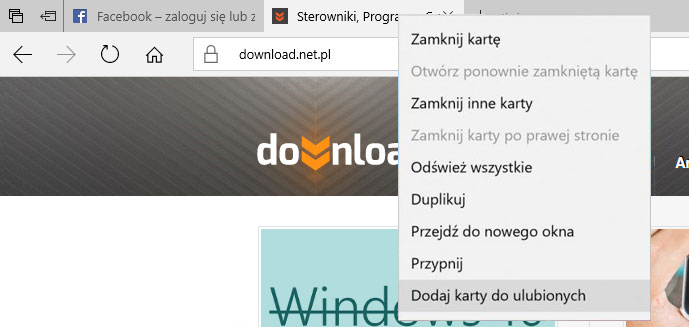
Dodano możliwość czytania na głos treści zarówno na stronach internetowych, jak i w dokumentach PDF oraz EPUB (tu wcześniej było to już dostępne). Wprowadzono funkcję dodania wszystkich otwartych kart do ulubionych, a także możliwość edycji adresu URL pozycji już dodanych do ulubionych. Można także przypinać strony do paska zadań, tak, jak w Internet Explorerze 11.
4. Zmiany w interfejsie i stylistyka Fluent Design
Aktualizacji uległa powłoka systemu Windows 10. W skład powłoki wchodzą takie elementy, jak menu Start, pasek zadań, Eksplorator plików czy też centrum akcji (powiadomienia). Microsoft w tej aktualizacji stawia pierwsze kroku ku integracji swojego nowego kierunku stylistycznego, jakim jest Fluent Design, i widać to po zmianach we wspomnianych elementach.
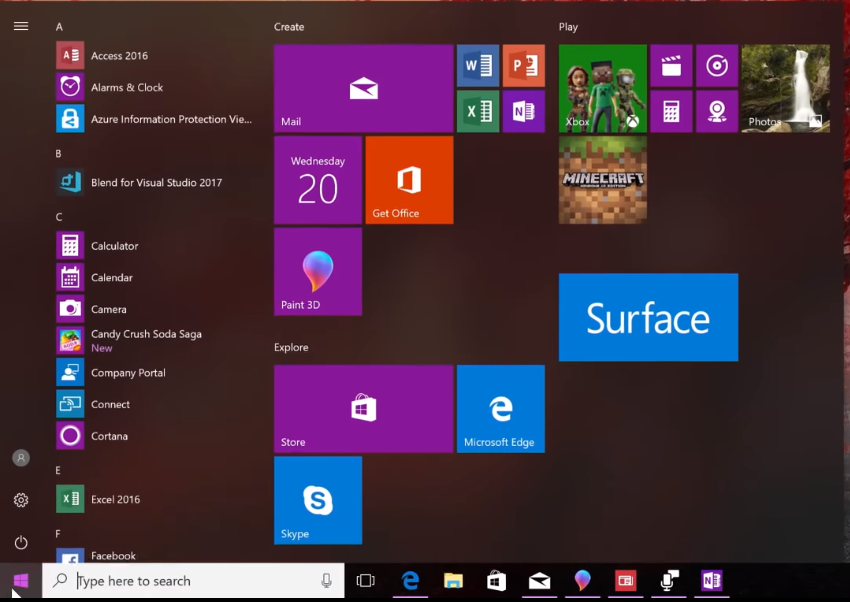
Rozszerzanie menu Start ma teraz dużo płynniejsze animacje, a na dodatek można zmieniać rozmiar Startu po skosie. Zmieniło się także tło – do tej pory było ono po części przezroczyste, teraz natomiast wykorzystywany jest styl z Fluent Design, nazywany jako „akrylowe tło” (po części przezroczyste, po części rozmazane). Paski przewijania się zwężają, gdy kursor myszy nie znajduje się bezpośrednio na nich. Podobne zmiany dotknęły centrum akcji, gdzie wprowadzono takie samo tło i zmieniono nieco sposób wyświetlania powiadomień.
Póki co zmiany w kierunku Fluent Design są bardzo delikatne i nie widać ich na pierwszy rzut oka. Microsoft nadal eksperymentuje z nową stylistyką i wprowadza nowości w bardzo niewielkim stopniu. Najwięcej stylistyki Fluent Design zobaczymy w aplikacjach uniwersalnych Windowsa 10, gdyż część z nich otrzymała już nowy wygląd.
5. Usprawnienia dla graczy
Gracze póki co raczej dość niechętnie odnoszą się do wszelkich nowości w systemie Windows 10. Microsoft nie przestaje jednak wprowadzać nowości, które są przeznaczone dla osób, które nie tylko pracują, ale także grają na swoich komputerach.

Pierwsza sprawa dotyczy paska gier i trybu gier. Do tej pory w celu włączenia lub wyłączenia trybu gier należało wejść do ustawień, znaleźć odpowiednią zakładkę, a następnie zaznaczyć lub odznaczyć opcję trybu gier. Teraz będzie to znacznie łatwiejsze, gdyż tryb gier można włączać i wyłączać w locie za pomocą paska gier – zintegrowano tam odpowiednią ikonę, która pozwala go szybko przełączać.
Pojawią się także dwie funkcje - TruePlay oraz GameMonitor - odpowiedzialne za udostępnianie informacji o grach i zwalczanie nieuczciwych narzędzi, dających przewagę nad innymi graczami. Mówiąć prościej: Microsoft dołączył do walki z cheaterami.
6. Edytor filmów w aplikacji Zdjęcia
Aplikacja Zdjęcia doczekała się funkcji, które przypadną do gustu osobom lubiącym starego Windows Movie Makera. Od teraz możecie remiksować swoje zdjęcia i filmy w przepiękne prezentacje, a także korzystać z prostego, ale bardzo funkcjonalnego edytora filmów. Z pewnością zadowoli to wszystkie osoby, które potrzebowały czegoś prostego w stylu wspomnianego Windows Movie Makera.
Co ciekawe, funkcje te zostały zapowiedziane w ramach aktualizacji Fall Creators Update, ale w rzeczywistości można z nich korzystać nawet i bez tego uaktualnienia. Wystarczy, że zaktualizujecie aplikację Zdjęcia ze Sklepu Windows, a funkcje remiksów i edycji filmów pojawią się nawet w Windowsie z aktualizacją Creators Update.
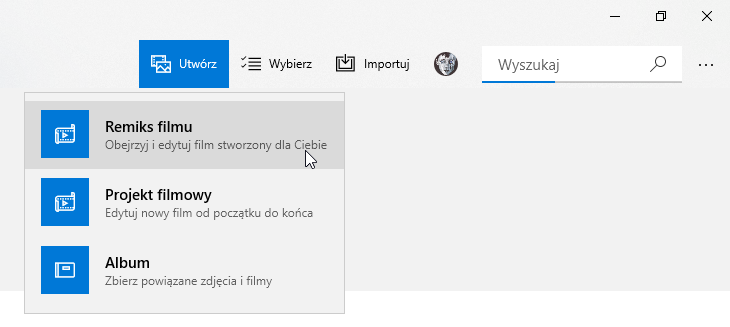
Korzystanie z tych opcji jest proste. Wystarczy uruchomić aplikację Zdjęcia, a następnie rozwinąć menu Utwórz. W tym miejscu możesz skorzystać z funkcji remiksów, gdzie po wybraniu zdjęć system automatycznie stworzy interesującą prezentację wideo na ich podstawie. Możesz też wybrać drugą opcję, która umożliwia korzystanie z ręcznego trybu edycji, pozwalając stworzyć własne wideo, podobnie jak w Windows Movie Makerze.
7. Większe bezpieczeństwo i ochrona przed Ransomware
Jedną z większych zmian w tej kwestii jest wprowadzenie wbudowanej ochrony przed wirusami Ransomware i zintegrowanie jej z systemowym Windows Defenderem. Co więcej, wprowadzono opcję, która pozwala zabezpieczać wybrane foldery przed jakimikolwiek zmianami. Jeśli więc masz folder z bardzo ważnymi plikami, to możesz go odpowiednio zabezpieczyć. Gdy jakakolwiek aplikacja lub usługa spróbuje uzyskać dostęp do tego folderu, to otrzymasz specjalny komunikat z zapytaniem, czy chcesz na to pozwolić.
8. Menedżer zadań wyświetla informacje o karcie graficznej
Gdy otworzysz Menedżer zadań i przejdziesz do zakładki Wydajność, to możesz sprawdzić, jakie jest użycie pamięci, procesora, dysku czy połączenia z Internetem. Do tej pory nie było tam jednak żadnych informacji o obciążeniu karty graficznej. W Fall Creators Update się to zmienia.
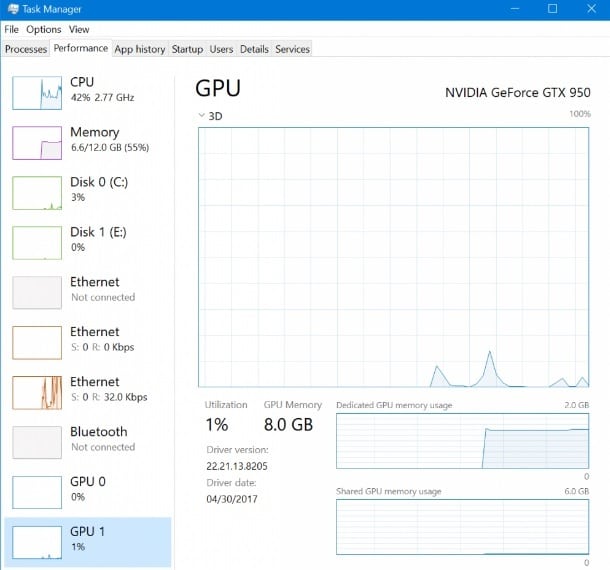
W końcu w Menedżerze zadań pojawiają się wskaźniki informujące o tym, jakie jest wykorzystanie karty graficznej. W zakładce z listą otwartych procesów również widać, które procesy wykorzystują kartę graficzną i w jakim stopniu. Można je zatem odpowiednio posortować i sprawdzić, co powoduje użycie GPU.
9. System będzie hamować aplikacje w tle przed nadmiernym zużyciem energii
To świetna opcja dla osób, które korzystają z Windowsa 10 na urządzeniach przenośnych i chcą zwiększyć oszczędzanie baterii. Windows 10 może teraz automatycznie wprowadzić procesor w odpowiedni stan, gdy w tle wykonywane są jakieś operacje. Działa to na prostej zasadzie – system wykrywa, które aplikacje działają w tle, a które są na pierwszym planie wykorzystywane przez nas. Aplikacje na pierwszym planie dostają normalną ilość mocy, natomiast te w tle są hamowane przed nadmiernym obciążaniem komputera i drenowaniem baterii.
Niestety, opcja ta jest dostępna dla osób, które mają urządzenia wyposażone w procesory z serii Intel SkyLake lub nowsze (czyli Intel 6. generacji lub nowszy). Opcją tą można sterować za pomocą standardowych planów zasilania. W planach „Zalecany” oraz „Oszczędzanie energii” opcja ta jest domyślnie włączona, z kolei w planie „Wydajność” nie ma żadnego hamowania aplikacji.
10. Pozostałe zmiany w Fall Creators Update
Oprócz wyżej opisanych zmian wprowadzono również szereg innych. Pojawiła się natywna obsługa urządzeń, które zgodne są ze standardem Windows Mixed Reality, co powinno zwiększyć ilość dostępnych googli do rzeczywistości mieszanej. Wprowadzono mnóstwo usprawnień do Cortany, ale ta nadal w Polsce nie jest dostępna. Urządzenia z Androidem i iOS mogą lepiej się komunikować z Windows 10 np. poprzez funkcję przesyłania linków do stron i ciągłego przeglądania witryn, ale wymaga to zainstalowania przeglądarki Edge w urządzeniu mobilnym.
Jedną z mniejszych, ale bardzo ciekawych funkcji jest dodanie przelicznika walut do systemowego Kalkulatora. Jeśli często dokonujesz zakupów w Internecie w dolarach lub euro, to taka funkcja z pewnością Ci się przyda, aby szybko przeliczyć koszt zakupu jakiejś usługi czy gry. Dzięki funkcji Czujnika pamięci możemy ustawić automatyczne czyszczenie folderu z pobranymi plikami co 30 dni, a także włączyć automatyczne usuwanie kopii zapasowych Windowsa, które zajmują bardzo dużo miejsca na dysku.
